K210学习记录(3) |
您所在的位置:网站首页 › model格式文件怎么打开 › K210学习记录(3) |
K210学习记录(3)
|
0、引言
2022更新说明:这块芯片水太深,能不碰最好别碰,官方当时留的资料实在太少(或者说我太菜)。 如果要调用最新的nncase工具箱所支持的算子,最好采用嘉楠自家工具链+VScode进行开发。不建议采用迦南官方编译器,虽然集成了大量栗子,但讲解较为含糊,不利于开发,即使给了例程,大概率也不知道怎么改那些API)。 如果我做成了,后期我会出一个较为详细的文档,记录如何实现整个流程 Pytorch——》ONNX——》KModel——》Run 该博客仅作为学习K210单片机KPU跑目标检测模型记录,本人新人小白,本文旨在备忘,如有错误,还望指出,谢谢。 硬件:Sipeed Maix Dock开发板 软件:MaixPy IDE,NNCase Converter v0.1.0 RC5(模型转换工具) 相关工具及软件点击这里不需积分下载 1、模型转换1.1、首先需要下载NNCase工具箱,各版本下载地址 1.2、有关nnc的使用,在Windows下首先在运行中,输入CMD,打开命令行窗口 1.3、使用cd命令,到nnc的根目录下 1.4、后使用nnc相关命令行进行操作,命令行说明可以参考 在将yolo.tflite模型放到ncc根目录下后,使用以下命令进行转换 ncc yolo.tflite yolo.kmodel -i tflite -o k210model --dataset images其中yolo.tflite为ncc工具根目录下的待转换模型,yolo.kmodel为转换完成的模型名称(提前设定),-i tflite代表输入模型格式,而-o k210model则代表输出模型模式,–dataset images代表量化图片所存放的文件夹,images是文件夹名,一般放入训练集图片即可。 最终即可在ncc根目录下找到转换完成的kmodel文件 同时,你也可以使用QT版ncc转换工具,目前仅支持tflift格式的模型文件 通过上述步骤得到kmodel文件后,将其拷贝进FAT32格式的TF卡中(可以不用格式化),后将TF卡插入K210开发板 并使用以下代码进行测试。如成功读取到TF卡中的模型文件,液晶屏上将显示模型地址及模型尺寸。如下图所示 from Maix import GPIO, I2S, FFT import image, lcd, math,sensor,time import KPU as kpu #初始化液晶屏 lcd.init(freq=15000000) lcd.clear() #加载SD卡中的模型 task = kpu.load("/sd/yolo.kmodel") ##测试模型是否加载成功,如成功会返回模型地址和模型尺寸 lcd.draw_string(1, 1, str(task), lcd.RED, lcd.BLACK)
其中kpu.load()函数的使用说明详见此,博客地址 |
【本文地址】
今日新闻 |
推荐新闻 |

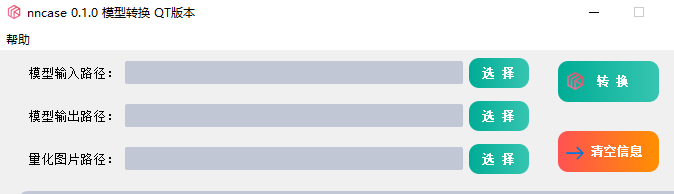

 源代码见此
源代码见此